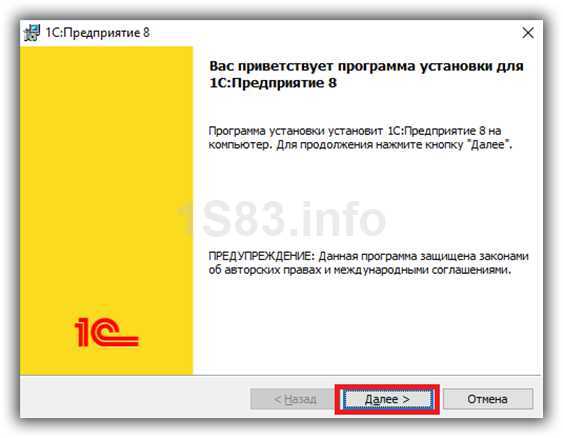Необходимость обновления платформы 1С 8.3
Пример сообщения при попытке обновления 1С: Бухгалтерии предприятия 3.0.

Пример сообщения при попытке обновления конфигурации Зарплата и кадры государственного учреждения 2.0.
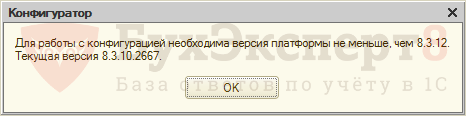
В некоторых случаях работа программы 1С 8.3 прекращается (кнопка Завершить работу или ОК), а в некоторых случая рекомендуется обновить платформу, но есть возможность продолжить работу с программой (кнопка Продолжить работу).
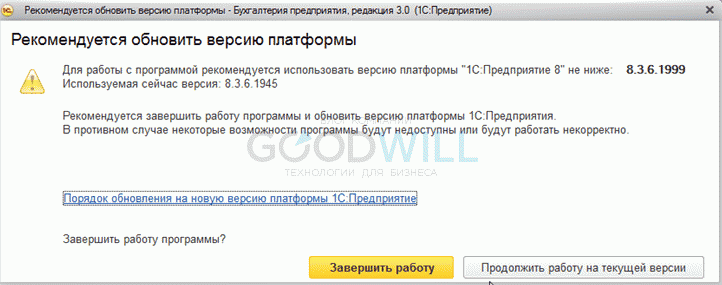
В любом случае, игнорировать предупреждение не следует, так как в при следующем обновлении этой возможности может не быть.
Подписывайтесь на наши YouTube
и Telegram чтобы не
пропустить важные изменения 1С и законодательства
Работаем с 1С 7.7
Обновление типовой платформы на такую же обычно не вызывает трудностей. Достаточно только придерживаться указаний в инструкциях. Они находятся в UPDATE.TXT каталога дистрибутива.
Также сложностей нет, если в платформу добавлены дополнительные элементы учёта (справочники, константы, отборы, отчёты, регистры, журналы расчётов, пр.). Они уложатся при объединении платформ. Добавленные документы тоже не внесут дисгармонии, если не было изменений признаков для ввода «на основании» таких добавленных документов.
Рекомендуется выполнять update на быстродействующем ПК с большим объёмом оперативки. При её недостатке 1С может отказаться отрабатывать часть функций и «зависнуть». Большой объём виртуальной памяти эту проблему не решает.
Создание архивной копии
Для этой цели нужно воспользоваться опцией: «Администрирование/Сохранить данные…». Удобно указывать имя архива, совместив его с датой создания (например, ГГММДД.zip).
Для работы потребуется шесть файлов конфигураций (1cv7.md):
- «РабочийНовый» для подготовки обновления (результирующий md-файл);
- «РабочийСтарый» по отслеживанию изменений при сравнении и для переноса настроек в ТипНовый_2;
- Типовая (старая) «ТипСтарый_1». На её основе ранее была создана рабочая.
- Типов. (прежняя) «ТипСтарый_2». Для отслеживания изменений фирмы 1С в новой типовой версии;
- Тип. (новая) «ТипНовый_1». Доработки фирмы 1С в новой версии;
- «ТипНовый_2» для сложных объектов.
И пять запущенных конфигураторов (все кроме «ТипНовый_1»).
Первоначально каталоги попарно одинаковы:
- «РабочийНовый» и «РабочийСтарый»;
- «ТипСтарый_1 и ТипСтарый_2»;
- «ТипНовый_1» и «ТипНовый_2».
Объединение элементов
Сперва проводим сравнение между 3 и 2, 4 и 5, 1 и 6. Для этого каждой из первых в паре выбрать пункт «Конфигурация/Объединение…» и указать файл метаданных 1cv7.md второго в паре. На экране отразится форма с деревом изменённых элементов. Далее необходимо провести анализ результатов попарного сравнения 3 с 2 и 4 с 5. Оставить для объединения элементы в обновляемых платформах (1 и 6), в которых были изменения от фирмы 1С (4 с 5), но не были отражены в 3 и 2. 1 и 4 нужно объединить в режиме замещения.
Прочие
Сюда можно отнести план счетов и пользовательские интерфейсы . Если в плане счетов были изменения, то его нужно обновлять в режиме «Объединение объектов» РабочийНовый вместе с ТипНовый_2. После объединения интерфейса проверяется наличие ошибок: дублирование пунктов меню, дублирование панелей инструментов, установка признаков для панелей инструментов «Расположение с новой строки».
Загрузка выполняется по сети или на сервере (предпочтительнее). Сначала монопольно обеспечивается доступ к БД. А через режим конфигуратора потом загружается база. Перед проведением загрузки и после неё выполняется архивация данных (как описано в самом начале раздела). Далее нужно следовать инструкциям файла UPDATE.TXT. После окончания загрузки все каталоги, кроме РабочийНовый, можно удалить.
Надеемся, наша публикация помогла вам разобраться с обновлением нетиповой конфигурации 1С. Мы рассмотрели это касаемо и седьмой и восьмой версий.
Оставляйте комментарии, пишите о своём опыте в обновлении 1С.
Создание резервной копии информационной базы
Перед обновлением платформы необходимо всем пользователям завершить работу с программой. Далее заходим в 1С:Підприємство в режим «Конфигуратор», и делаем выгрузку базы (Рис. 3.1):
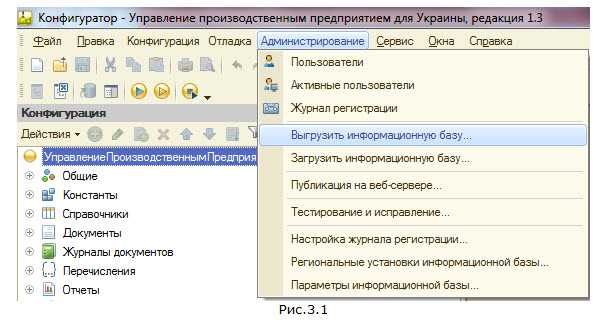
Сохраняем в любое место на жестком диске. (Рис. 3.2)
Совет: создайте папку «Архивные копии» или «Backup», куда вы будете всегда сохранять резервную копию базы перед обновлением. В названии файла указывайте дату сохранения (так будет удобнее искать нужную копию базы, если понадобится).
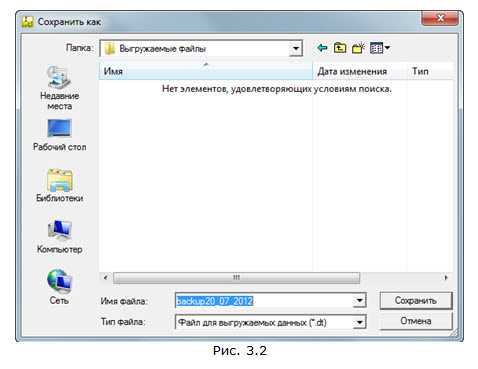
Если у вас получилось скачать 1С:Підприємство нужной версии, необходимо разархивировать файлы платформы. Далее нужно установить платформу, при нажатии на файл setup.exe в разархивированной папке (Рис. 4).
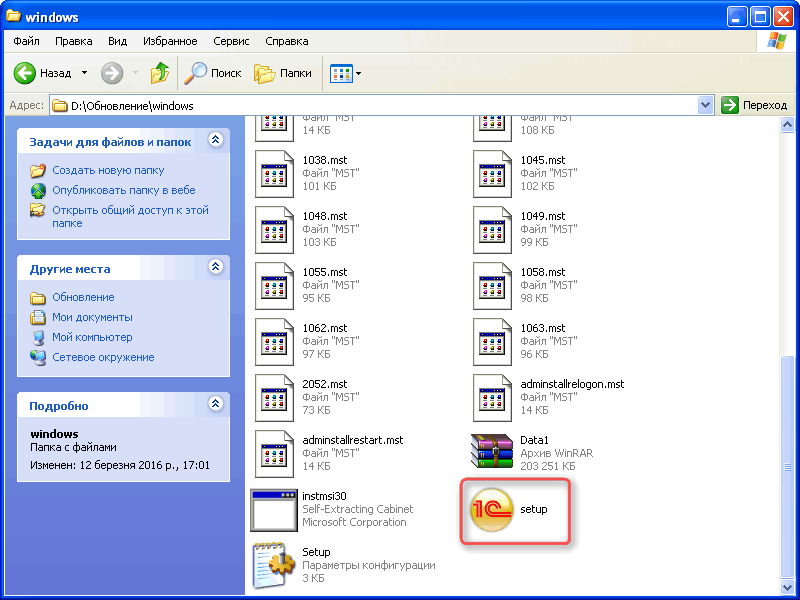
Рисунок 4 – файл установки платформы
Формат файлов обновления
UpdInfo.txt
- Version. Номер версии обновления.
- FromVersions. Список версий 1С, на которые распространяется данное обновление.
- Различные параметры, которые не используются механизмом обновления.
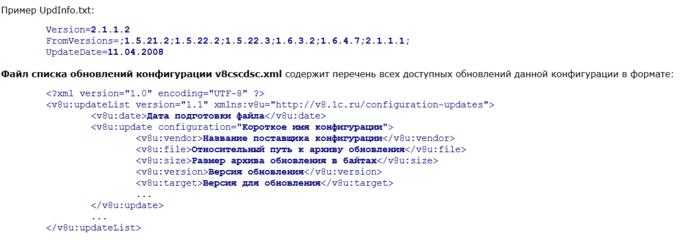
Итак, чтобы получить и установить обновления через сеть интернет, выполните следующие действия:
Помещайте файлы на веб-сервер. У них должна быть структура каталогов, которая соответствует каталогу шаблонов, а каталог с названием 1с.ru определяется «открытой» частью сайта. Также и с каталогом downloads, он соответствует той части сайта, которая требует авторизации
Веб-сервер никогда не входил в поставку демонстрационной конфигурации, обратите на это внимание. Далее, в модуле, который переопределяется (с названием «Обновление Конфигурации»), укажите адреса обеих
частей сайта
Создайте исходный файл поставки конфигурации версии 1.0.0.0 и к нему добавьте два инкрементальных обновления: 1.0.1.1и 1.1.2.3.
Измените версию конфигурации на 1.0.1.1 и создать файлы поставки (cf) и обновления (cfu).
Во время создания файла обновления укажите предыдущий файл поставки версии 1.0.0.0.
Файл обновления сохраните в каталог \downloads\tmplts\1c\AutoUpdate\1_0_1_1.
Обновляем конфигурацию 1С
Перед началом работы с данными платформы рекомендуется выгрузить информационную базу, если вы ранее использовали ее. Для этого нужно, чтобы все пользователи завершили работу, а затем выполните следующие действия:
- Запустите программу и перейдите в режим «Конфигуратор».
- В открывшемся окне на панели сверху отыщите раздел «Администрирование» и во всплывающем меню выберите «Выгрузить информационную базу».
- Укажите место сохранения на разделе жесткого диска или любом съемном носителе, а также задайте подходящее имя директории, затем сохраните ее.
Теперь вы можете не бояться, что необходимая информация удалится во время обновления конфигурации. Вам в любой момент будет доступна повторная загрузка базы на платформу. Перейдем непосредственно к вариантам инсталляции новой сборки.
На официальном сайте компании разработчика рассматриваемого ПО имеется множество разделов, где хранятся все данные о продукции и файлы для загрузок. В библиотеке присутствуют все созданные сборки, начиная с первой версии. Загрузить и установить их можно так:
- Перейдите на главную страницу портала информационно-технологического сопровождения.
- Справа вверху найдите кнопку «Войти» и нажмите на нее, если вход не был выполнен ранее.
- Введите свои регистрационные данные и подтвердите вход.
- Найдите раздел «1С:Обновление программ» и перейдите к нему.
- На открывшейся странице следует выбрать «Скачать обновления программ».
- В списке типовых конфигураций для вашей страны отыщите требуемый софт и кликните на его название.
- Выберите предпочитаемую версию.
- Ссылка на скачивание находится в категории «Дистрибутив обновления».
- Дождитесь завершения загрузки и откройте инсталлятор.
- Распакуйте файлы в любое удобное место и перейдите к этой папке.
- Отыщите там файл setup.exe, запустите его и в открывшемся окне нажмите на «Далее».
- Задайте место, куда будет устанавливаться новая версия конфигурации.
- По завершении процесса вы получите специальное уведомление.
Теперь вы можете запустить платформу и переходить к работе с ней, предварительно загрузив свою информационную базу, если это необходимо.
Способ 2: Конфигуратор 1С
Перед разбором способов мы использовали встроенный конфигуратор только для выгрузки информационных данных, однако в нем присутствует функция, позволяющая найти обновления через интернет. Все манипуляции, которые вам следует выполнить, если вы хотите задействовать данный метод, выглядят следующим образом:
- Запустите платформу 1С и перейдите в режим «Конфигуратор».
- Наведите курсор мыши на элемент «Конфигурация», что находится на панели сверху. Во всплывающем меню выберите «Поддержка» и нажмите на «Обновить конфигурацию».
- Укажите источник обновления «Поиск доступных обновлений (рекомендуется)» и кликните на «Далее».
- Следуйте отобразившимся на экране инструкциям.
Способ 3: Диск ИТС
Компания 1С активно распространяет свою продукцию на дисках. У них присутствует компонент «Информационно-технологическое сопровождение». Через данный инструмент осуществляется ведение отчетности, налогов и взносов, работа с кадрами и многое другое. Кроме всего, там оказывается техническая поддержка, позволяющая инсталлировать новую версию конфигурации. Выполните следующую инструкцию:
- Вставьте DVD в дисковод и откройте софт.
- Выберите пункт «Техническая поддержка» и в разделе «Обновление программ 1С» укажите подходящий пункт.
- Перед вами отобразится список доступных редакций. Ознакомьтесь с ним и кликните на подходящий вариант.
- Начните установку нажатием на соответствующую кнопку.
По окончании вы можете закрыть ИТС и перейти к работе в обновленной платформе.
Инсталляция новой конфигурации 1С – несложный процесс, однако вызывает вопросы у некоторых пользователей. Как видите, все действия осуществляются одним из трех доступных методов. Мы рекомендуем ознакомиться с каждым из них, а потом, исходя из своих возможностей и желаний, следовать приведенным руководствам.
Помогла ли Вам статья?
Нет
Время обновления 1С:Предприятие
Несмотря на то что в современной версии программы 1С:Предприятие для установки обновлений не нужны какие-либо специальные знания, стоит помнить об одном важном моменте процесса установки новых версий. А именно — время обновления 1С может быть весьма значительным
В связи с этим можно дать следующую универсальную рекомендацию.
Также наверное не стоит начинать установку обновлений под конец рабочего дня. В этом случае Вы рискуете задержаться на работе в ожидании завершения процесса установки.
Рекомендации выше написаны исходя из опыта установки новых версий конфигурации и платформы — пользователям 1С:Предприятие хорошо известно, что это процесс в большинстве своём длительный. Давайте посмотрим, сколько на самом деле занимает по времени установка обновлений, а также от чего зависит это самое время.
В принципе можно выделить три основных фактора, влияющих на продолжительность процесса установки:
- Скорость интернет-соединения;
- Производительность компьютера, на котором установлена программа 1С:Предприятие;
- Количество загружаемых обновлений;
Как происходит процесс установки обновлений? Сначала программа загружает необходимые данные из интернета, при этом ещё перед загрузкой Вы можете видеть общий размер загружаемых данных. После загрузки производится резервное копирование, если Вы установили соответствующий флажок в опциях (установлен по умолчанию, мы не рекомендуем его снимать во избежание неприятных ситуаций с повреждением информационной базы из-за некорректного завершения установки, что редко, но всё же бывает).
Далее программа автоматически установит загруженные обновления конфигурации, а также самой платформы 1С:Предприятие, если это необходимо. Это самая ответственная и длительная часть процесса. Ни в коем случае нельзя прерывать установку, поскольку в этом случае возможно повреждение Вашей базы данных!
В процессе установки программа показывает текущий этап, так что Вы всегда можете приблизительно оценить время до завершения операции.
Как обновить 1С 8.2 до 8.3 самостоятельно
Для обновления платформы 1С с 8.2 до 8.3 выполните несколько простых шагов:
- Скачайте платформу 8.3 с сайта 1С.
- Распакуйте архив с дистрибутивом и запустите файл setup.exe.
- Пройдите по шагам помощника – действия такие же, как описывали выше.
- После установки добавьте ярлык платформы 8.3 на рабочий стол.
- Удалите платформу 8.2 с компьютера (это можно делать не сразу, а в любое удобное время).
См. также:
- Как установить 1С 8.3 самостоятельно с нуля: инструкция
- Настройка 1С Бухгалтерия 8.3 с нуля: функционал, параметры учета
- Обмен данными между конфигурациями 1С Бухгалтерия и УТ
- Ускорение базы 1С 8.3: оптимизация и повышение быстродействия
- Использование кнопки «Все функции» в 1С 8.3
- Дата запрета редактирования данных в 1С 8.3 – как открыть и закрыть период
- Обмен электронными документами (ЭДО) в 1С 8.3 Бухгалтерия
Поставьте вашу оценку этой статье:
Как обновить платформу 1С 8.3 самостоятельно: инструкция пошагово
После распаковки файлов, найдем в папке установочный файл setup.
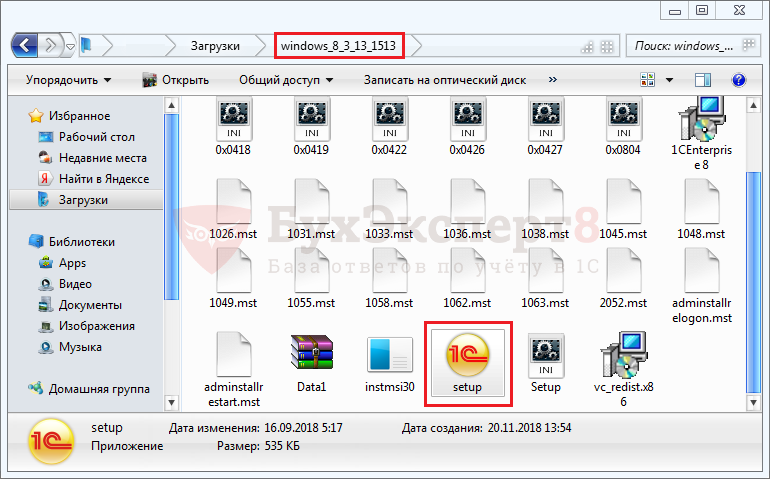
Запускаем и его и следуем шагам помощника установки.
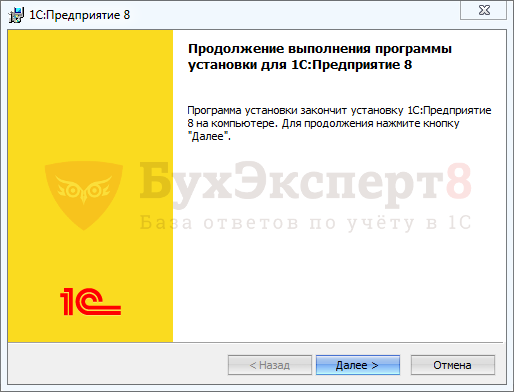
По окончании установки дожидаемся появления кнопки Готово и нажимаем ее.
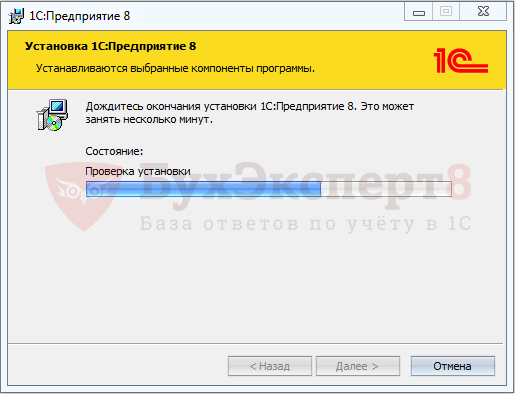
Более подробно установка платформы 1С рассмотрена в статье Установка 1С. Обновление происходит аналогично установке. При этом значок на рабочем столе обновится автоматически.
Перейдя в папку, куда устанавливаются платформы 1С (по умолчанию эта папка Program Files — 1Cv8), мы видим папки с установленными платформами на нашем компьютере. Наша последняя рабочая платформа — 8.3.13.1513. Неиспользуемые платформы программы 1С 8.3 можно удалить, используя компоненту Удаление или изменение программ.
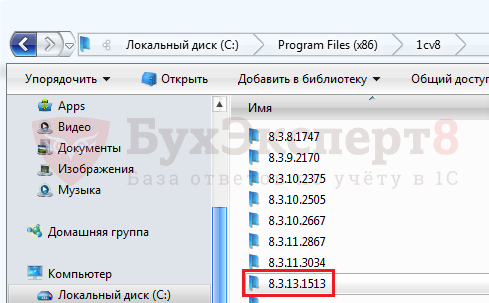
С чего начать обновление: создаем архив базы данных
Внедрение в конфигурацию
Демонстрационная конфигурация механизма существует в виде файла поставки. Это позволяет в качестве поддержки поставить любую прикладную конфигурацию. Этот файл можно рассматривать также как своеобразную «библиотеку».
Проверка и получение обновлений происходят в результате взаимодействия с веб-сайтом поставщика. Часть сайта в открытом доступе предоставляет вам анонимный доступ к информации об обновлениях. Но доступ к самим продуктам зачастую требует входа на сайт. Вот так может выглядеть полный путь к файлу обновлений, содержащий открытую и закрытую части сайта: http://downloads.v8.1c.ru/tmplts/1с/Accounting/2_0_32_6/1cv8.zip .
Как отключить пользователей в 1С 8.3 и 8.2
Отключить активного пользователя в базе 1С можно двумя способами:
- в интерфейсе программы (для конфигураций 1С Бухгалтерия 3.0, Управление торговлей 11 и т.д);
- через консоль кластера серверов (доступно только в клиент-серверном режиме работы).
Из интерфейса
В пользовательском режиме выкинуть зависшего пользователя можно, зайдя в меню «Администрирование» — «Поддержка и обслуживание», затем выбрав пункт «Активные пользователи»:
Выбираем в списке нужного пользователя и нажимаем кнопку «Завершить».
Из консоли кластера
Если у Вас есть доступ к административной панели сервера 1С, завершить сеанс можно с её помощью. Заходим в консоль, находим зависшего пользователя в меню «Сеансы», вызываем контекстное меню и нажимаем «Удалить»:
Как обновить платформу 1С 8.3 самостоятельно — инструкция по шагам
Для установки обновления платформы 1С 8.3 или 8.2 необходимо вначале определиться в каком режиме происходит работа — в файловом или клиент-серверном:
- В файловом режиме достаточно обновить клиентские компьютеры с 1С одним диструбутивом;
- В клиент-серверном варианте — потребуется устанавливать разные дистрибутивы на сервер и клиентские машины.
Сам процесс обновления платформы 1С ничем не отличается от обычной установки — даже не придется заходить в конфигуратор баз данных. Рассмотрим где взять установочные файлы и как установить каждый из вариантов самостоятельно.
Получение дистрибутива
При приобретении лицензионной копии продукта на платформе «1С:Предприятие» в составе коробки идет диск с дистрибутивами программы, но скорее всего на этом диске будет находиться уже предыдущая версия платформы. Т.к. обновления платформы 1С 8.3 в последнее время выпускаются довольно часто, то производители не успевают своевременно записать новые версии, распространить по продавцам, да и после выхода новой версии, эти комплекты теряют актуальность.
При приобретении типовых продуктов, в комплекте поставляются регистрационные данные для доступа к порталу https://users.v8.1c.ru/ сроком на шесть месяцев, после истечения которых возможно заключение договора на продление соответствующих услуг.
На сайте поддержки необходимо найти нужную версию вашей платформы:
Далее необходимо скачать дистрибутив последней версии и нужного вам вида.
Обновление клиентской 1С
В случае установки в файловом варианте, платформу 1С необходимо установить на все локальные компьютеры, с которых требуется работать в программе. Рассмотрим обновление системы «1С:Предприятие» в среде Microsoft Windows.
После получения дистрибутива необходимо запустить программу-установщик setup.exe из папки установки платформы.
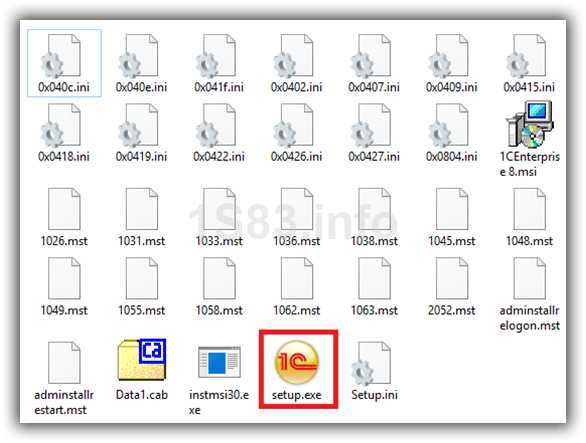
В появившемся окне нажать кнопку «Далее»
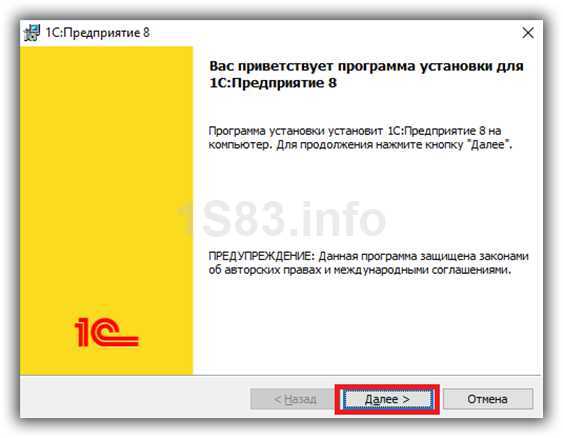
Далее появится окно с перечнем компонент для установки. Для работы в файловом варианте достаточно установить только компоненту «1С:Предприятие» и нажать «Далее»
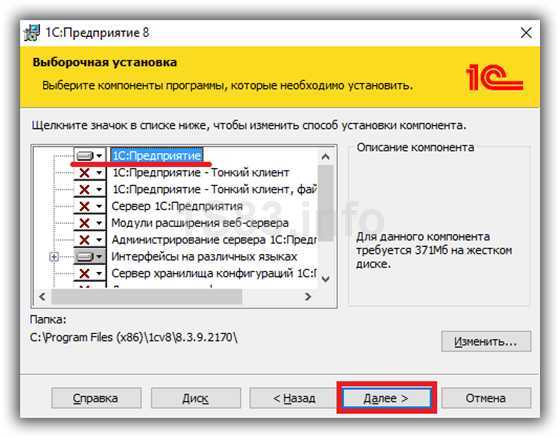
В следующем окне предлагается выбрать язык интерфейса, вероятнее всего вам интересен именно «Русский»
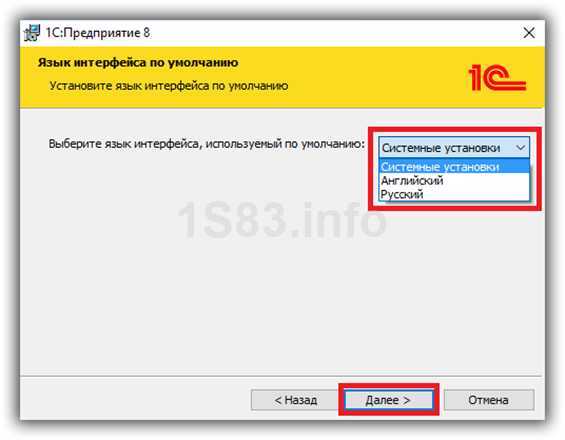
В следующем окне необходимо подтвердить начало установки кнопкой «Установить»
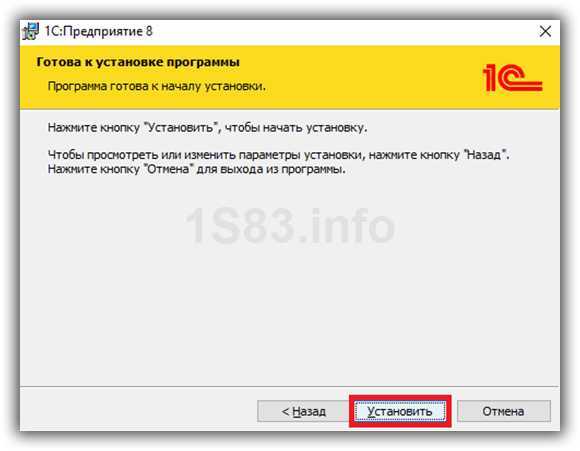
Необходимо немного подождать окончания установки. В случае, если ваша лицензия предполагает работу через аппаратный USB-ключ, то необходимо также установить драйвер защиты. Если у вас программный ключи (пин-коды в конверте), то их нужно будет ввести при первом запуске
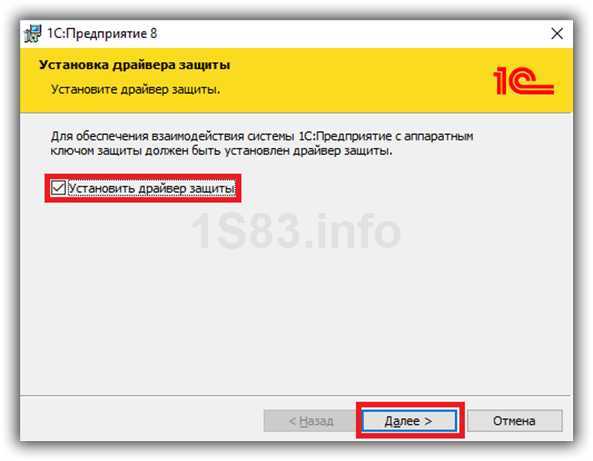
После окончания всех установок нажмите «Готово», если вы хотите дополнительно ознакомиться с кратким описанием текущей версии, установить флаг «Открыть файл Readme».
Обновление 1С на сервере
В случае обновления в клиент-серверном варианте, аналогично требуется установка локального экземпляра платформы на все компьютеры, с которых необходим доступ к базе, а также необходима установка серверной части программы на сервер приложения. Также для работы в этом режиме необходима установленная и запущенная СУБД, поддерживаемая платформой 1С, такая как:
- Microsoft SQL Server
- Oracle Database
- PostgreSQL
- IBM DB2
Обновлять саму СУБД, как правило, не требуется.
Обновление платформы 1С на сервере аналогично установке локального экземпляра на рабочие станции, однако в списке выбора компонент необходимо разрешить установку «Сервер 1С:Предприятия» и «Администрирование сервера 1С:Предприятия»
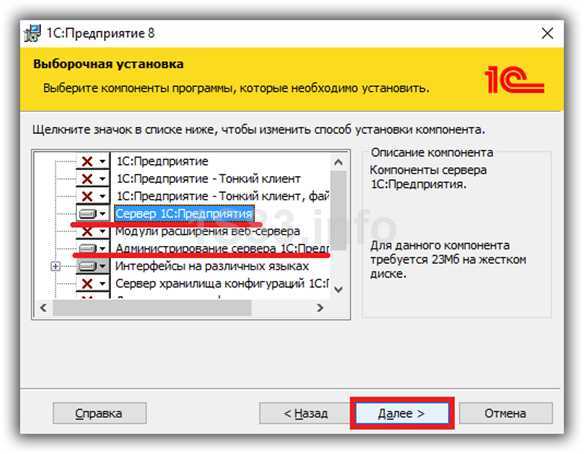
Также после выбора языка интерфейса, необходимо указать в каком виде будет установлена серверная часть платформы 1С: в виде отдельного приложения, либо в виде сервиса MS Windows. Рекомендуется устанавливать систему именно в виде сервиса, для этого дополнительно необходимо указать пользователя, от имени которого эта служба будет запускаться. Либо возможно создать отдельного пользователя для запуска серверной части 1С.
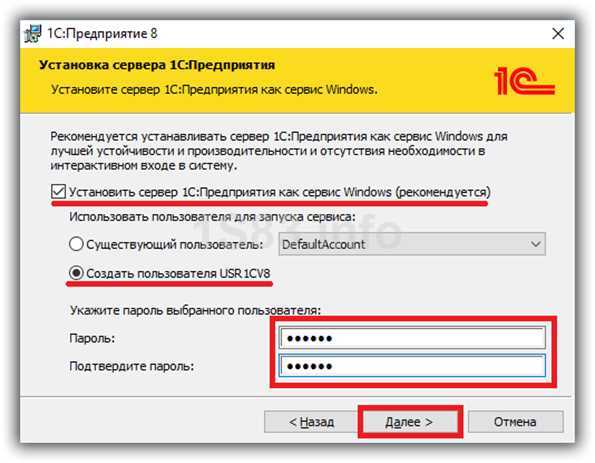
После успешной установки, потребуется также установить прикладное решение, создать и подключить информационные базы и активировать лицензии.
Как определить цепочку обновлений без интернета?
Составить правильную цепочку обновлений можно очень легко с помощью сайта технической поддержки 1С.
Как же быть, если обновления есть на диске, но нет доступа к интернету или сайту? В данном случае нужно действовать в обратном порядке.
Сначала устанавливаем обновление для последнего релиза. Это будет релиз 3.0.60.34. В разных операционных системах они могут быть установлены в разные каталоги. Например, в системе Windows 7 обновление конфигурации 1С версия 3.0.6.34 с большой вероятностью будет установлено в папке:
C:\Users\%Пользователь%\AppData\Roaming\1C\1Cv82\tmplts\1c\Accounting\3_0_60_34
В данном каталоге нужно найти текстовый файл UpdInfo.txt. Далее в строке FromVersions=;3.0.58.41;3.0.59.43;3.0.59.45;3.0.59.54;3.0.59.56;3.0.60.32;3.0.60.33;2.0.66.52; будут указаны соответствующие номера релизов, на которые можно установить обновление.
Нужно найти самый младший релиз редакции 3.0. У нас это будет 3.0.58.41.
Дальше скачиваем и устанавливаем именно его, а затем находим другой релиз. Так нужно делать до тех пор, пока не будет найден текущий релиз 3.0.51.20.
Если сделать всю работу правильно, то должна получиться цепочка обновлений:
3.0.51.20 > 3.0.52.32 > 3.0.53.39 > 3.0.55.16 > 3.0.58.41 > 3.0.60.34
План обновления, полученный таким избирательным способом, незначительно отличается от предыдущего плана. Все происходит в обратной последовательности. При этом число обновлений тем и другим способом, будет примерно одинаковым. Для получения цепочки обновлений данным способом потребуется гораздо больше времени и предельная внимательность. Но при правильной установке у вас будут все необходимые релизы. После этих манипуляций можно приступить к самому процессу установки пропущенных обновлений.
Обновление конфигурации «1С»
- Возвращаемся в конфигуратор. Архив у вас уже создан, смело начинайте обновление «1С». Чтобы выполнить обновление конфигурации, выберите меню: «Конфигурация–Поддержка–Обновить конфигурацию» (рис.16);
Рис.16. Вид формы для обновления конфигурации «1С» - После выполненных действий появится следующее окно (рис.17)
Рис.17. Обновление «1С» - На этом этапе у вас есть два основных пути: в первом случае программа сама найдет актуальные обновления,
во втором – вы сначала скачиваете обновления с портала ИТС и, выбрав второй пункт, указываем файл
напрямую; - Нажмите «Далее» и из ранее созданной папки «1С», в которую вы распаковали обновление «1С»,
выберите один единственный доступный вам файл, путь к файлу показан на рисунке ниже
(рис.18).
У вас путь будет такой же, если вы создали папку «1С» в корневом разделе вашего диска С. Если нет,
то найдите папку, в которую вы распаковали архив обновления, в ней будет папка «1С», далее папка
Accounting, далее папка 3_0_108_31. В ней вы и найдете файл обновления 1cv8.cfu;
Рис.18. Выбор файла обновления «1С» - Нажмите «Готово». Отобразится информационное окно, нажмите «Продолжить обновление». Далее
программа покажет, с какого релиза и на какой она обновит конфигурацию. В нашем случае это:
релиз 3.0.105.45 на релиз 3.0.108.31. Жмем «ОК» (рис.19);
Рис.19. Обновление конфигурации «1С» - Начинается процесс обновления, в левом нижнем углу вы увидите статус обновления
(рис.20);
Рис.20. Статус обновления «1С» - Далее после загрузки данных в конфигурацию вам будет предложено обновить базу данных,
нажимаем «Да» (рис.21);
Рис.21. Сообщение конфигуратора о завершении обновления «1С» - Все это проходит в автоматическом режиме. Если в конфигурации нет никаких ошибок или дополнительных доработок (шаблонов, документов и др.),,
то обновление пройдет без проблем. Если что-то пойдет не так, программа после проверки напишет о возможных
ошибках;
Если ваша «1С» нетиповая (доработанная) и вы не уверены в том, как пройдет обновление «1С»,
рекомендуем обратиться за помощью в нашу компанию. Обновления «1С», настройка, доработка, исправление ошибок и другие
услуги возможны как удаленно, так и с выездом специалиста в ваш офис. Вам всегда будет оказана
быстрая и квалифицированная помощь и поддержка по любым техническим вопросам.
- В нашем случае проблем не возникло. Программа последний раз перед обновлением показывает,
какие разные изменения будут внесены в конфигурацию с этим релизом обновления (изменить это нельзя,
это информационное окно, также здесь будут показываться ошибки, если они есть). Нажимаем
«Принять» (рис.22);
Рис.22. Изменения в конфигурации при обновлении «1С»Бывает, что кнопка «Принять» недоступна для нажатия. В этом случае вам нужно обратиться
к программисту по «1С» организации. - После того, как программа закончит обновление, запускаем «1С» в режиме «Предприятие»
(рис.23);
Рис.23. Завершение обновления «1С» - Откроется программа «1С», подтверждаем легальность получения обновлений, установив галочку
(рис.24);
Рис.24. Установка галочек при обновлении «1С» - Программа продолжит в автоматическом режиме проводить обновление конфигурации. Ждем, когда
прогресс дойдет до 100%, программа откроет окна с информацией об обновлении. Этот тип процесс может
занять длительное время, это зависит от того, насколько много данных в конфигурации
(рис.25);
Рис.25. Обновление версии программы «1С» - На этом конфигурацию можно считать обновленной. Для просмотра информации о новой версии вызываем
справку о программе (рис.26);
Рис.26. Справка о программе «1С»
Что мы здесь видим? После надписи «Конфигурация» вы увидите название вашей конфигурации и релиз, который
сейчас установлен. В нашем случае это 3.0.108.31. В самом верху после надписи «1С:Предприятие» вы увидите
версию установленной платформы «1С». Платформу мы обновим далее.
Еще раз напомним, в версии 3.0 конфигурация «1С:Бухгалтерия» обновляется только последовательно. Это значит,
что с очень старого релиза приложения «перепрыгнуть» и обновить сразу на новый релиз не получится. Если в описании
конфигурации нет номера установленной у вас конфигурации, нужно будет скачивать требуемые обновления
последовательно. Следующий этап – обновление платформы «1С».
Обновление 1С на сервере
В случае обновления в клиент-серверном варианте, аналогично требуется установка локального экземпляра платформы на все компьютеры, с которых необходим доступ к базе, а также необходима установка серверной части программы на сервер приложения. Также для работы в этом режиме необходима установленная и запущенная СУБД, поддерживаемая платформой 1С, такая как:
- Microsoft SQL Server
- Oracle Database
- PostgreSQL
- IBM DB2
Обновлять саму СУБД, как правило, не требуется.
Обновление платформы 1С на сервере аналогично установке локального экземпляра на рабочие станции, однако в списке выбора компонент необходимо разрешить установку «Сервер 1С:Предприятия» и «Администрирование сервера 1С:Предприятия»
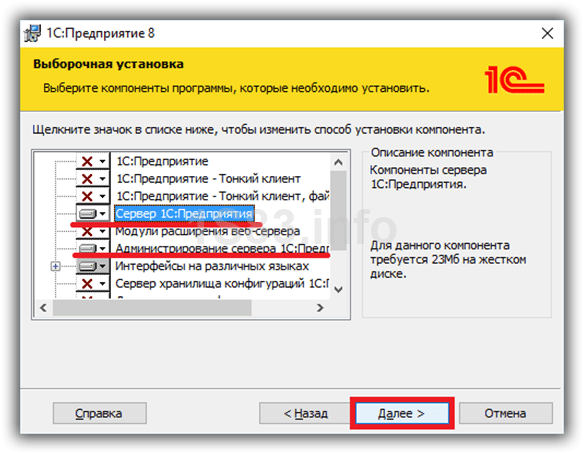
Также после выбора языка интерфейса, необходимо указать в каком виде будет установлена серверная часть платформы 1С: в виде отдельного приложения, либо в виде сервиса MS Windows. Рекомендуется устанавливать систему именно в виде сервиса, для этого дополнительно необходимо указать пользователя, от имени которого эта служба будет запускаться. Либо возможно создать отдельного пользователя для запуска серверной части 1С.
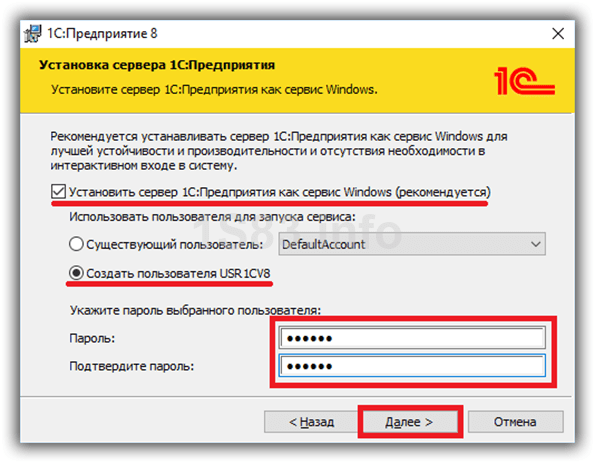
После успешной установки, потребуется также установить прикладное решение, создать и подключить информационные базы и активировать лицензии.
Одна из самых популярных программ для ведения бухгалтерии «1С: Бухгалтерия 8» требует постоянного обновления из-за разработки новых возможностей платформы. Мы предлагаем подробную инструкцию по обновлению платформы 1С, которая поможет легко перейти на более новую версию.
Для работы понадобится Интернет с доступом на сайт 1 С и 20 минут свободного времени. Итак, начинаем.
Обновление сервера 1С 8.3
Процесс обновления платформы 1С на сервере ничем не отличается от обычного обновления, приведенного выше. Единственное условие — нужно правильно подобрать дистрибутив приложения
Обратите внимание, установочный файл серверного приложения бывает двух видов — 32 и 64 бит
Но при первой установке по умолчанию уже установлены минимальные настройки для начала работы. Если нужны другие настройки (например, если информационная база находится на сервере), то лучше обратиться к специалисту.
После установки программа готова к использованию, можно или добавлять конфигурации, информационные базы и работать.
Как внедрить обновление?
Чтобы внедрить обновление 1С, необходимо выполнить ряд несложных действий:
- обеспечить предусловия, при которых будет возможность в полном объеме внедрить библиотеку в конфигурацию;
- перенести объекты предметы метаданных из необходимой конфигурации;
- проверить правильность внедрения.
Для проверки правильности в файловом варианте организуйте обновление, используя .cf-файл
, являющийся копией сохраненной конфигурации. В ситуации с клиент-серверным вариантом проведите обновление этого файла в двух режимах: прямо сейчас и отложенном режиме.
На рисунке ниже представлены требования к различным компонентам системы.
Отправить эту статью на мою почту
Зачастую пользователь, работающий с программой 1С, сталкивается с необходимостью перехода на более новую версию рабочей конфигурации (это может быть связано с исправлением ошибок действующей конфигурации, потребность в новых механизмах, внесенных в новую версию и т.д.). И для корректной работы программы на новой версии конфигурации может возникнуть потребность так же и в обновление платформы 1С Предприятия.
В этой статье мы рассмотрим, как обновить платформу 1С 8.3.
Процесс обновления представляет собой установку новой версии технологической платформы, она устанавливается параллельно со старой, при этом под каждой из версий платформы можно работать. Сделать это совсем не сложно, процесс хорошо отлажен и не требует особенных навыков.
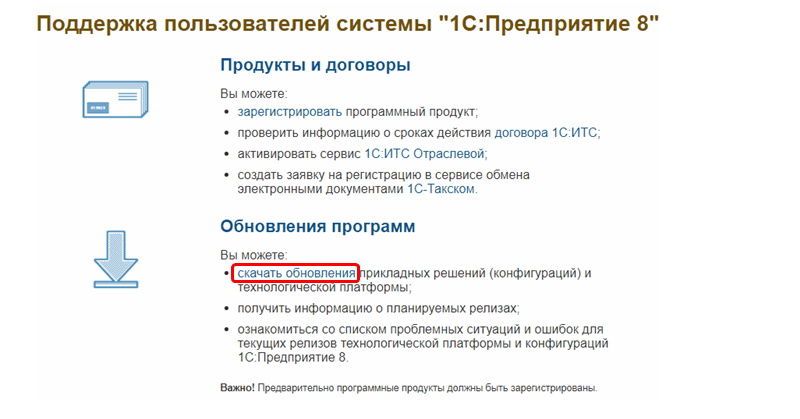
Здесь, если ранее вы не осуществляли вход на сайт и не сохраняли для него свои учетные данные, появиться окно, в котором необходимо ввести логин и пароль. Далее в списке разворачиваем меню Технологические дистрибутивы и находим строку Технологическая платформа 8.3.
При нажатии на строку открывается страница с опубликованными версиями выбранной платформы.
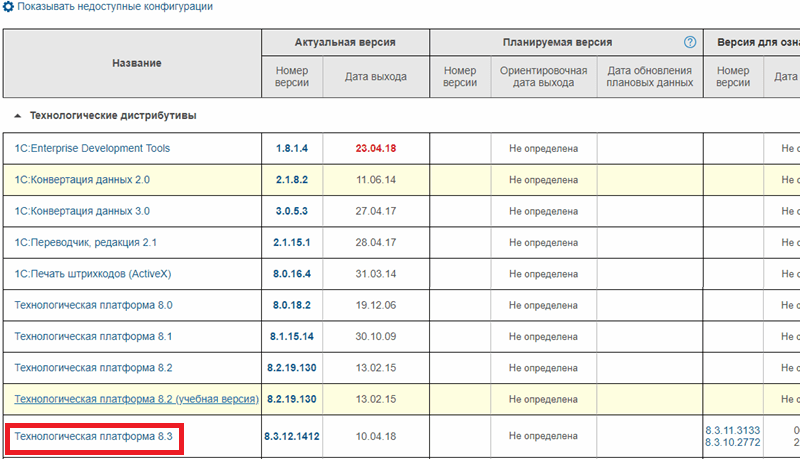
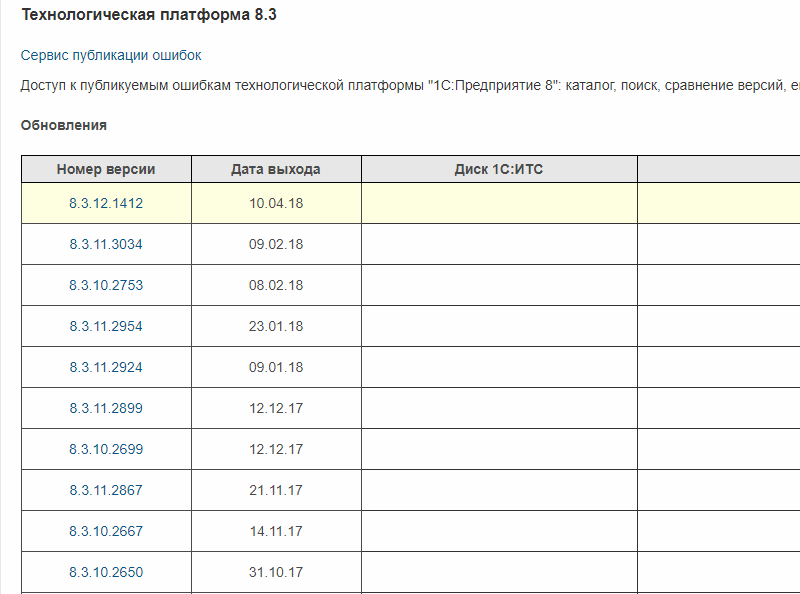
Выбираем актуальную (смотрите номер и дату выхода). Далее в списке находим и выбираем строку Технологическая платформа 1С:Предприятие для Windows.
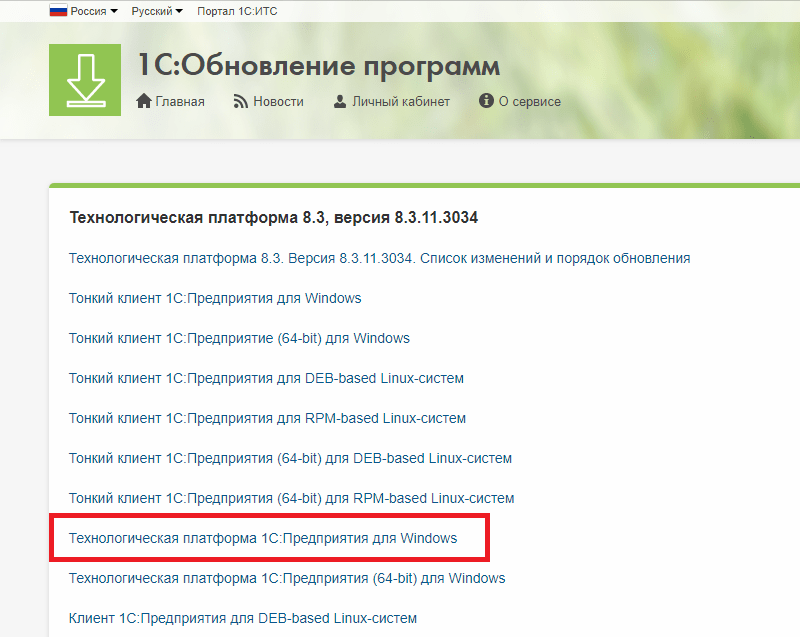
Затем жмем Скачать дистрибутив.
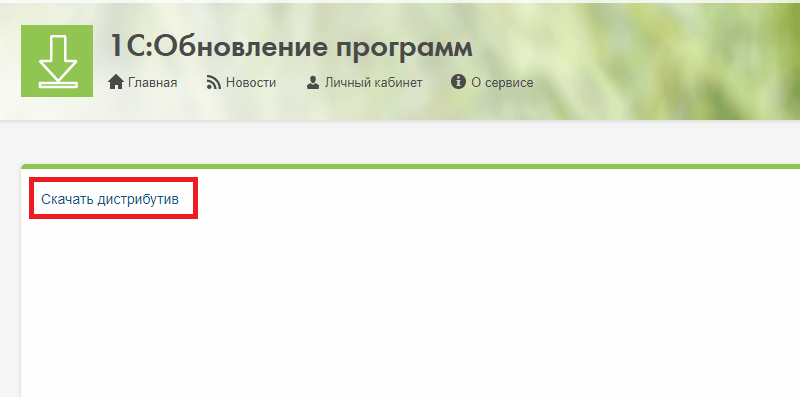
После завершения загрузки данных с сайта необходимо найти папку, куда был сохранен файл (место хранения скачанного файла зависит от настроек вашего браузера, возможно при скачивании будет введен запрос на указание папки), как правила это папка Загрузки или Download, которую можно открыть через проводник. Файл с дистрибутивом представляет собой архив, который необходимо распаковать в отдельную папку. После распаковки найдите файл setup.exe и запустите его. Начнется процесс установки, он весьма прост, надо просто подтверждать последовательно действия по установке.
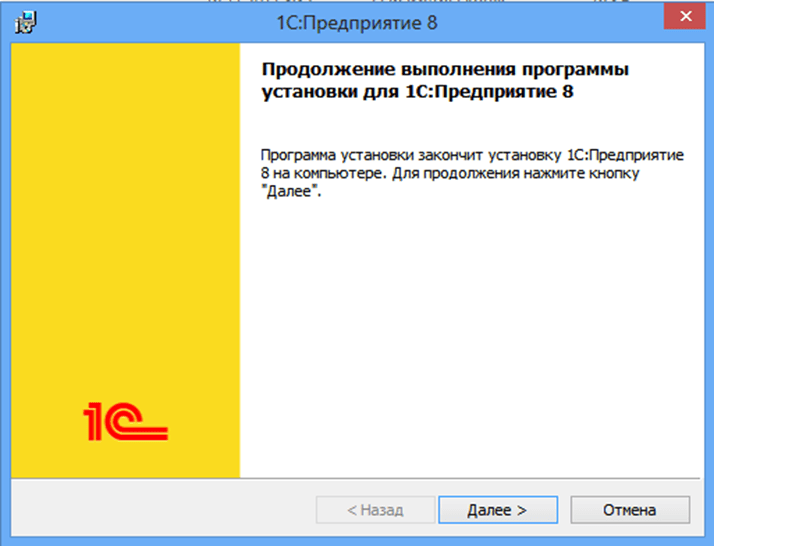
После установки можно начать работу с выбранной информационной базой на новой версии платформы.
Так же доступна настройка автоматического обновления. Для этого предназначен помощник Обновление программы (не работает в клиент-серверном режиме).
Находится он в разделе администрирования в разделе Сервис → Обновление программ, либо вы можете найти его в меню Все функции → Обработки → Обновление программы.
Обработка содержит информацию о доступном обновлении платформы 1С:Предприятие: номер версии, размер дистрибутива и ссылку на информацию об особенностях перехода на новую версию платформы 1С:Предприятие. В обработке необходимо выбрать режим установки платформы, указать необходимость хранения дистрибутивов платформы на компьютере и создание резервной копии.
Если у вас есть установочный комплект обновлений…
Просто установите его в стандартную папку с шаблонами 1С (через запуск setup.exe, просто нажимайте всё время кнопку «далее»). Больше ничего делать не нужно — обновлятор автоматически проверяет эту папку.
Распакованное обновление
Если у вас уже распакованное обновление (в виде папки с набором файлов, среди которых обязательно будет 1cv8.cfu) …
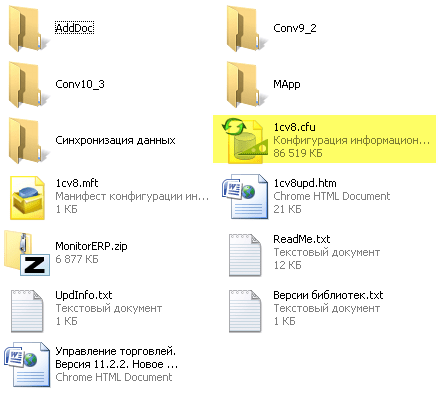
То сделайте вот что:
1. Запустите обновлятор и откройте папку с шаблонами 1С на закладке «Настройки программы»:

2. Откроется папка на компьютере, куда обновлятор распаковывает скачанные обновления (это же стандартная папка используется и самой 1С):
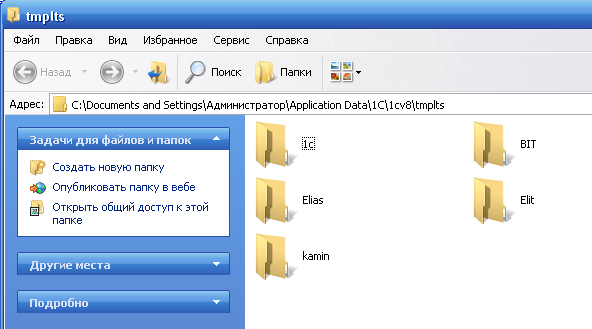
3. Вы можете смело копировать вашу распакованную папку с обновлением прямо сюда (можно в корень, главное, чтобы имя папки не совпадало с другими папками) — обновлятор найдёт и подхватит её при очередном обновлении.
Выключаем поиск обновлений на сайте
Если вы не хотите, чтобы пытался искать обновления на сайте и тратил на это время, а хотите, чтобы он работал только с обновлениями из папок шаблонов — просто снимите галку «Искать обновления на сайте 1С» на закладке «Настройки программы»:
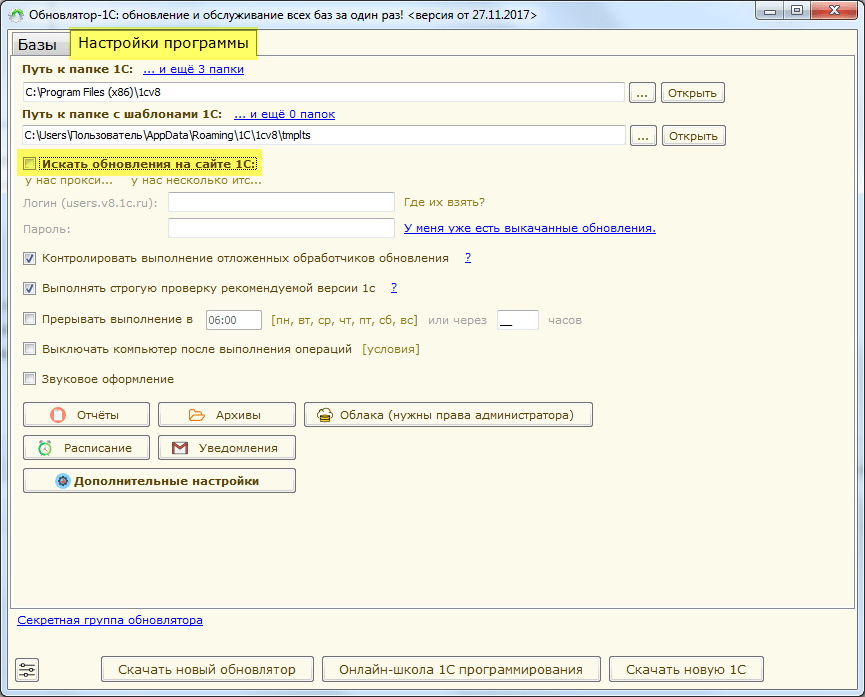
Делаем выводы по времени установки обновлений
Если обновлять конфигурацию и платформу 1С:Предприятие регулярно, при каждом напоминании программы об этом, то процесс установки не будет долгим. Если же делать это редко, то рекомендуем заранее выбрать подходящее время, поскольку придётся подождать значительное время до завершения процесса.
К примеру, Вы можете без особых проблем не обновлять вашу копию 1С в течение целого года. Однако потом придётся подождать 2-3 часа.
Вы можете поделиться с другими нашими читателями своим опытом в обновлении программы: как долго не обновляли и сколько потом ждали завершения установки. Ваши рекомендации могут быть полезны пользователям самых различных конфигураций 1С:Предприятие.